การตั้งให้ MacBook Pro เข้าสู่สถานะพักเครื่องหรือปิดเครื่อง
เมื่อเสร็จจากการทำางานกับ MacBook Pro แล้ว คุณสามารถตั้งให้เครื่องเข้าสู่สถานะพัก
เครื่องหรือปิดเครื่องได้
การตั้งให้ MacBook Pro เข้าสู่สถานะพักเครื่อง
หากคุณจะทิ้ง MacBook Pro ไปเพียงช่วงสั้นๆ ให้หยุดพักเครื่องไว้ ขณะที่เครื่อง
คอมพิวเตอร์อยู่ในสถานะพักเครื่อง คุณสามารถปลุกให้เครื่องตื่นได้อย่างรวดเร็วและข้าม
ขั้นตอนการเริ่มต้น
เพื่อตั้งให้ MacBook Pro หยุดพัก ให้ทำาตามข้อใดข้อหนึ่งต่อไปนี้:
Â
ปิดจอแสดงผล
Â
เลือก Apple () > Sleep จากแถบเมนู
Â
กดปุ่มเปิด-ปิดเครื่อง (®) และคลิกที่ Sleep ในกล่องโต้ตอบที่ปรากฏ
Â
เลือก Apple () > System Preferences แล้วคลิก Energy Saver และตั้งเวลา
พักเครื่อง
ข้อสังเกต:
รอสองสามวินาทีจนกว่าไฟแสดงสถานะพักเครื่องเริ่มกะพริบเป็นจังหวะ
(แสดงว่าเครื่องคอมพิวเตอร์อยู่ในสถานะพักเครื่องและฮาร์ดดิสก์ได้หยุดหมุนแล้ว) ก่อน
เคลื่อนย้าย MacBook Pro ของคุณ การเคลื่อนย้าย MacBook Pro ขณะที่ฮาร์ดดิสก์
กำาลังหมุนสามารถสร้างความเสียหายให้แก่ฮาร์ดดิสก์ ก่อให้เกิดความสูญหายของข้อมูล
หรือทำาให้ไม่สามารถเปิดเครื่องจากฮาร์ดดิสก์ได้
17
บทที่ 1
พร้อม ตั้งค่า ไป
วิธีการปลุกเครื่อง MacBook Pro ของคุณ:
Â
หากจอแสดงผลปิดอยู่เพียงเปิดหน้าจอเพื่อปลุกเครื่อง MacBook Pro ของคุณ
Â
หากจอแสดงผลเปิดขึ้นมาเรียบร้อยแล้วให้กดปุ่มเปิด-ปิดเครื่อง (®) หรือกดแป้นใด ๆ
บนแป้นพิมพ์
เมื่อ MacBook Pro กลับมาทำางานใหม่ แอปพลิเคชัน เอกสาร และค่าติดตั้งคอมพิวเตอร์
จะเหมือนกับตอนที่คุณปล่อยทิ้งไว้
การปิดระบบการทำางานของ MacBook Pro
ถ้าคุณจะไม่ใช้ MacBook Pro เป็นเวลาสองสามวันหรือนานกว่านั้น จะเป็นการดีที่สุดที่จะ
ปิดเครื่อง ไฟแสดงสถานะการพักเครื่องจะยังติดอยู่ชั่วครู่ในระหว่างการปิดระบบ
หากต้องการปิดเครื่อง MacBook Pro ให้ทำาตามขั้นตอนใดขั้นตอนหนึ่งต่อไปนี้:
Â
เลือก Apple () > Shut Down จากแถบเมนู
Â
กดปุ่มเปิด-ปิดเครื่อง (®) และคลิกที่ Shut Down ในกล่องโต้ตอบที่ปรากฎขึ้น
หากคุณวางแผนจัดเก็บเครื่อง MacBook Pro ของคุณไว้เป็นระยะเวลานาน โปรดดู
หน้า 78 สำาหรับข้อมูลเกี่ยวกับวิธีการป้องกันพลังงานแบตเตอรี่หมด
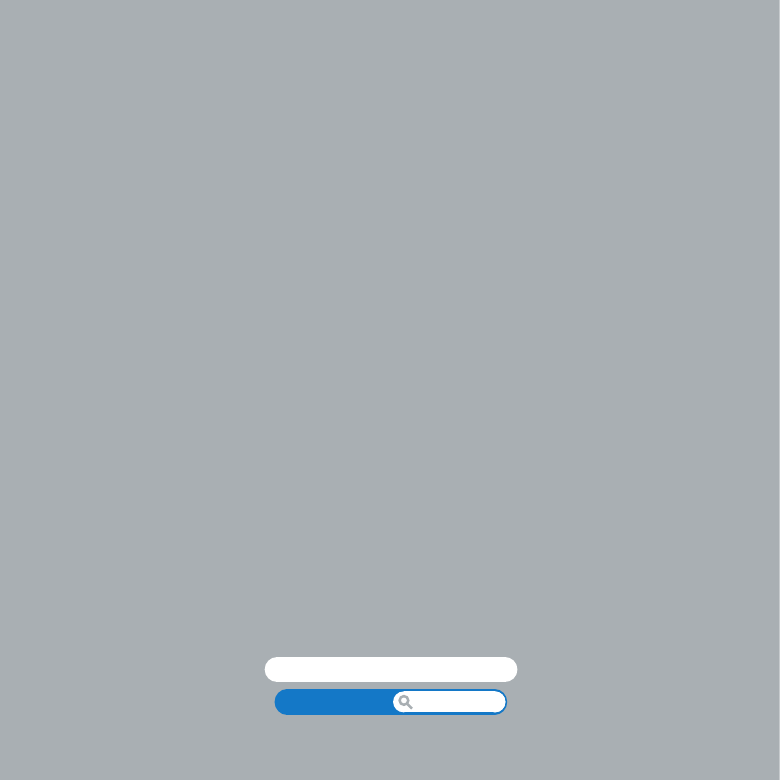
Help Center
Mac OS X
www.apple.com/th/macosx
2